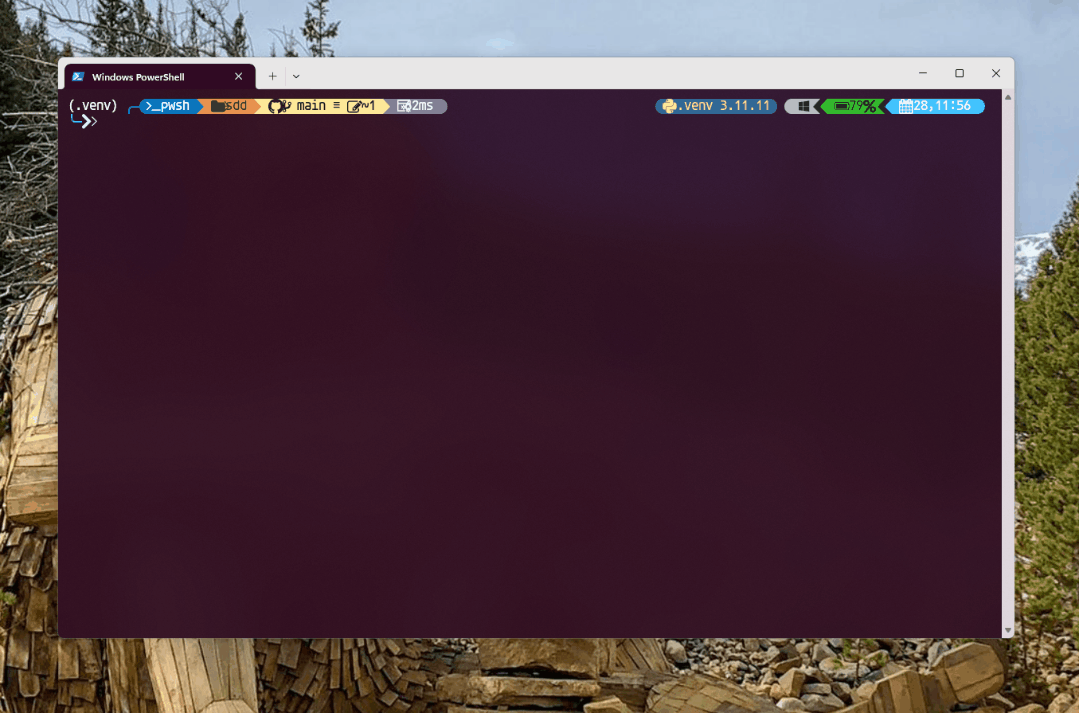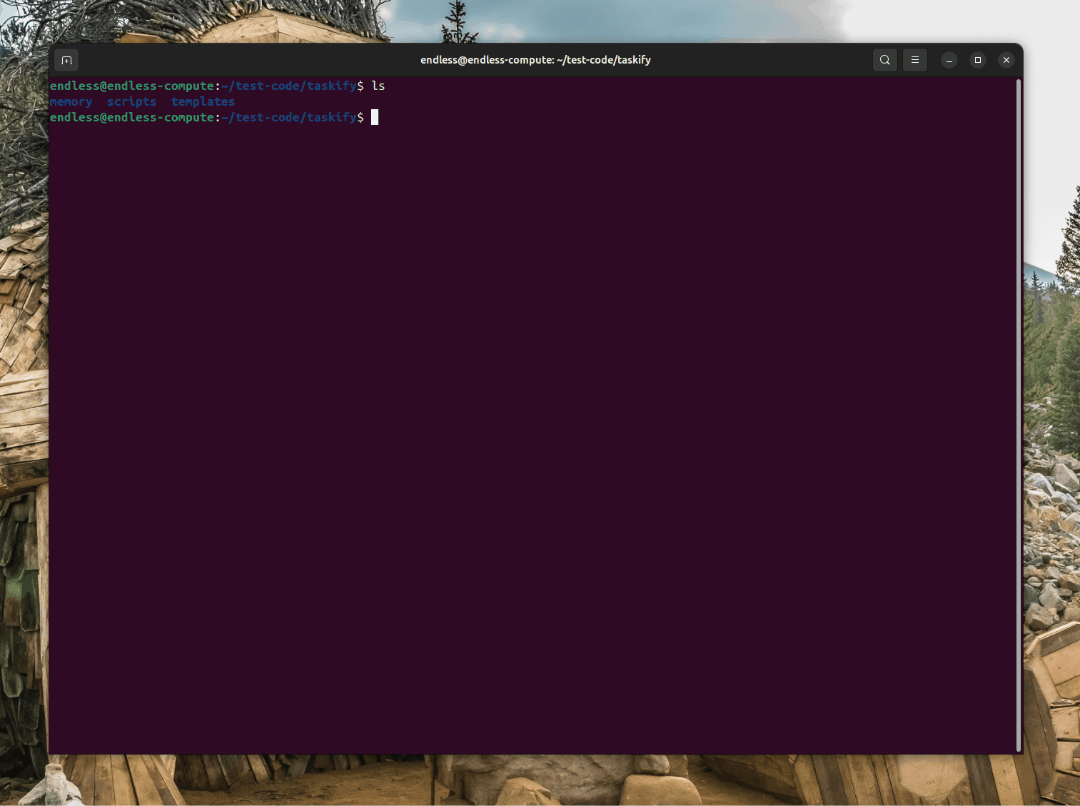透過 Spec-Driven Development 的協助,讓組織能夠專注於產品情境,而非撰寫同質化程式碼。
- 目錄
- 🤔 什麼是 Spec-Driven Development?
- ⚡ 開始使用
- 📽️ 影片概覽
- 🔧 Specify CLI Reference
- 📚 核心理念
- 🌟 開發階段
- 🎯 實驗目標
- 🔧 前置需求
- 📖 深入了解
- 📋 詳細流程
- 🔍 疑難排解
- 👥 維護者
- 💬 支援
- 🙏 致謝
- 📄 授權條款
Spec-Driven Development 顛覆了傳統軟體開發的做法。數十年來,程式碼一直是王道——規格文件只是我們建立後,在開始「真正工作」撰寫程式碼時就丟棄的鷹架。Spec-Driven Development 改變了這一切:規格變成可執行的,直接產生可運作的實作,而不僅僅是指導實作。
根據你使用的 coding agent 來初始化專案:
uvx --from git+https://github.com/GitYCC/spec-kit.git specify init <PROJECT_NAME>使用 /specify 指令來描述你想要建構的內容。專注於什麼和為什麼,而非技術 stack。
/specify 建立一個應用程式,可以幫助我將照片整理到不同的相簿中。相簿按日期分組,並且可以在主頁面上透過拖拉的方式重新排列。相簿永遠不會巢狀在其他相簿內。在每個相簿中,照片會以瓷磚式介面預覽顯示。使用 /plan 指令來提供你的技術 stack 和架構選擇。
/plan 這個應用程式使用 Vite 並搭配最少數量的程式庫。盡可能使用原生的 HTML、CSS 和 JavaScript。圖片不會上傳到任何地方,元數據會儲存在本地的 SQLite 資料庫中。使用 /tasks 來建立可執行的任務清單,然後請你的 agent 實作該功能。
詳細的逐步指引請參閱我們的完整指南。
想看 Spec Kit 的實際操作嗎?觀看我們的影片概覽!
specify 指令支援以下選項:
| 指令 | 描述 |
|---|---|
init |
從最新樣板初始化新的 Specify 專案 |
check |
檢查已安裝的工具 (git, claude, gemini, code/code-insiders, cursor-agent) |
| 參數/選項 | 類型 | 描述 |
|---|---|---|
<project-name> |
參數 | 新專案目錄的名稱(使用 --here 時可選) |
--ai |
選項 | 要使用的 AI 助手:claude、gemini、copilot 或 cursor |
--script |
選項 | 要使用的 script 變體:sh (bash/zsh) 或 ps (PowerShell) |
--ignore-agent-tools |
旗標 | 跳過對於 AI agent 工具(如 Claude Code)的檢查 |
--no-git |
旗標 | 跳過 git repository 初始化 |
--here |
旗標 | 在目前目錄初始化專案,而非建立新目錄 |
--skip-tls |
旗標 | 跳過 SSL/TLS 驗證(不建議) |
--debug |
旗標 | 啟用詳細的 debug 輸出以供問題排除 |
# 基本專案初始化
specify init my-project
# 使用特定 AI 助手初始化
specify init my-project --ai claude
# 使用 Cursor 支援初始化
specify init my-project --ai cursor
# 使用 PowerShell scripts 初始化(Windows/跨平台)
specify init my-project --ai copilot --script ps
# 在目前目錄初始化
specify init --here --ai copilot
# 跳過 git 初始化
specify init my-project --ai gemini --no-git
# 啟用 debug 輸出以供問題排除
specify init my-project --ai claude --debug
# 檢查系統需求
specify checkSpec-Driven Development 是一個結構化的流程,強調:
- 意圖驅動的開發,其中規格在「怎麼做」之前先定義「做什麼」
- 豐富的規格建立,使用保障與組織原則
- 多步驟精練,而非從提示一次生成程式碼
- 重度依賴進階 AI 模型的規格解釋能力
| 階段 | 重點 | 主要活動 |
|---|---|---|
| 0-to-1 Development(「Greenfield」) | 從頭開始產生 |
|
| 創意探索 | 平行實作 |
|
| 頁代式增強(「Brownfield」) | Brownfield 現代化 |
|
我們的研究與實驗主要重點:
- 使用多元化技術 stack 建立應用程式
- 驗證 Spec-Driven Development 是一個不網於特定技術、程式語言或 framework 的流程這個假說
- 展示關鍵任務應用程式開發
- 納入組織限制(雲端提供商、技術 stack、工程實踐)
- 支援企業設計系統與合規需求
- 為不同使用者群體與偏好建構應用程式
- 支援各種開發方式(從 vibe-coding 到 AI-native 開發)
- 驗證平行實作探索的概念
- 提供健全的頁代式功能開發工作流程
- 擴展流程以處理升級與現代化任務
- Linux/macOS(或 Windows 上的 WSL2)
- AI coding agent:Claude Code、GitHub Copilot、Gemini CLI 或 Cursor
- uv 用於 package 管理
- Python 3.11+
- Git
- 完整的 Spec-Driven Development 方法論 - 深入探討完整流程
- 詳細演示 - 逐步實作指南
點擊展開詳細的逐步演示
你可以使用 Specify CLI 來啟動你的專案,這將在你的環境中帶入所需的成品。執行:
specify init <project_name>或在目前目錄初始化:
specify init --here你將被提示選擇你正在使用的 AI agent。你也可以在終端機中主動指定:
specify init <project_name> --ai claude
specify init <project_name> --ai gemini
specify init <project_name> --ai copilot
# 或在目前目錄:
specify init --here --ai claudeCLI 將檢查你是否已安裝 Claude Code 或 Gemini CLI。如果沒有,或者你偏好不檢查正確工具而直接取得樣板,請在你的指令中使用 --ignore-agent-tools:
specify init <project_name> --ai claude --ignore-agent-tools前往專案資料夾並執行你的 AI agent。在我們的範例中,我們使用 claude。
如果你看到 /specify、/plan 和 /tasks 指令可用,就表示設定正確。
第一步應該是建立新的專案鷹架。使用 /specify 指令,然後提供你想要開發的專案的具體需求。
[!IMPORTANT] 盡可能明確地說明你試圖建構的_是什麼_和_為什麼_。此時不要專注於技術 stack。
範例提示:
開發 Taskify,一個團隊生產力平台。它應該允許使用者建立專案、新增團隊成員、指派任務、留言,
並以 Kanban 風格在看板之間移動任務。在這個功能的初始階段,我們稱之為「Create Taskify」,
讓我們設定多個使用者,但使用者將提前宣告、預先定義。我希望有五個使用者分為兩個不同類別,
一個產品經理和四個工程師。讓我們建立三個不同的範例專案。每個任務的狀態應該有標準的 Kanban 欄位,
例如「待辦」、「進行中」、「審核中」和「完成」。此應用程式不會有登入功能,因為這只是確保我們基本功能
設定正確的第一個測試。對於 UI 中的每個任務卡片,你應該能夠在 Kanban 工作看板的不同欄位之間
更改任務的目前狀態。你應該能夠為特定卡片留下無限數量的留言。你應該能夠從該任務卡片指派
有效使用者之一。當你第一次啟動 Taskify 時,它會給你一個五個使用者的清單供選擇。
不需要密碼。當你點擊使用者時,你會進入主檢視,顯示專案清單。當你點擊專案時,
你會開啟該專案的 Kanban 看板。你會看到欄位。你能夠在不同欄位之間拖拉卡片。
你會看到指派給你(目前登入的使用者)的任何卡片以不同顏色顯示,以便你能夠快速辨識你的卡片。
你可以編輯你製作的任何留言,但不能編輯其他人製作的留言。你可以刪除你製作的任何留言,
但不能刪除其他人製作的留言。
輸入此提示後,你應該會看到 Claude Code 啟動規劃和規格起草流程。Claude Code 也會觸發一些內建的 scripts 來設定 repository。
完成此步驟後,你應該會有一個新建立的分支(例如 001-create-taskify),以及在 specs/001-create-taskify 目錄中的新規格。
產生的規格應該包含一套使用者故事和功能需求,如樣板中定義的那樣。
在此階段,你的專案資料夾內容應該類似於以下內容:
├── memory
│ ├── constitution.md
│ └── constitution_update_checklist.md
├── scripts
│ ├── check-task-prerequisites.sh
│ ├── common.sh
│ ├── create-new-feature.sh
│ ├── get-feature-paths.sh
│ ├── setup-plan.sh
│ └── update-claude-md.sh
├── specs
│ └── 001-create-taskify
│ └── spec.md
└── templates
├── plan-template.md
├── spec-template.md
└── tasks-template.md
建立基本規格後,你可以進一步澄清在第一次嘗試中沒有正確捕捉到的任何需求。例如,你可以在同一個 Claude Code 會話中使用這樣的提示:
對於你建立的每個範例專案,應該有 5 到 15 個任務,隨機分佈在不同的完成狀態中。確保每個完成階段至少有一個任務。
你也應該要求 Claude Code 驗證審核與接受清單,勾選通過驗證/符合需求的項目,未符合的項目則保持未勾選。可以使用以下提示:
閱讀審核與接受清單,如果功能規格符合清單中的條件,請勾選該項目。如果不符合,則保留空白。
重要的是,要利用與 Claude Code 的互動作為澄清規格相關問題的機會——不要將它的第一次嘗試視為最終版本。
現在你可以具體說明技術 stack 和其他技術需求。你可以使用專案樣板內建的 /plan 指令,搭配這樣的提示:
我們將使用 .NET Aspire 來產生這個應用程式,使用 Postgres 作為資料庫。前端應該使用 Blazor server,具備拖拉式任務看板和即時更新功能。應該建立一個 REST API,包含專案 API、任務 API 和通知 API。
此步驟的輸出將包含多個實作細節文件,你的目錄樹將類似於:
.
├── CLAUDE.md
├── memory
│ ├── constitution.md
│ └── constitution_update_checklist.md
├── scripts
│ ├── check-task-prerequisites.sh
│ ├── common.sh
│ ├── create-new-feature.sh
│ ├── get-feature-paths.sh
│ ├── setup-plan.sh
│ └── update-claude-md.sh
├── specs
│ └── 001-create-taskify
│ ├── contracts
│ │ ├── api-spec.json
│ │ └── signalr-spec.md
│ ├── data-model.md
│ ├── plan.md
│ ├── quickstart.md
│ ├── research.md
│ └── spec.md
└── templates
├── CLAUDE-template.md
├── plan-template.md
├── spec-template.md
└── tasks-template.md
檢查 research.md 文件,確保根據你的指示使用了正確的技術 stack。如果任何元件看起來突出,你可以要求 Claude Code 精煉它,甚至讓它檢查你想使用的平台/框架的本地安裝版本(例如 .NET)。
此外,如果所選的技術 stack 是快速變化的技術(例如 .NET Aspire、JS 框架),你可能會想要求 Claude Code 研究相關細節,可以使用這樣的提示:
我希望你檢視實作計畫和實作細節,尋找可能需要額外研究的領域,因為 .NET Aspire 是一個快速變化的函式庫。對於你識別出需要進一步研究的領域,我希望你使用我們將在這個 Taskify 應用程式中使用的特定版本的額外細節來更新研究文件,並啟動平行研究任務來透過網路研究澄清任何細節。
在此過程中,你可能會發現 Claude Code 卡在研究錯誤的事物上——你可以用這樣的提示幫助引導它往正確方向:
我認為我們需要將此分解為一系列步驟。首先,識別一個在實作過程中你不確定或會受益於進一步研究的任務清單。寫下這些任務的清單。然後對於每一個任務,我希望你啟動一個獨立的研究任務,這樣我們就能平行研究所有這些非常具體的任務。我看到你在做的是似乎在研究一般的 .NET Aspire,我認為這在這種情況下對我們沒有太大幫助。那太過於無目標的研究。研究需要幫助你解決特定的目標問題。
[!NOTE] Claude Code 可能會過於積極並添加你沒有要求的元件。要求它澄清理由和變更的來源。
計畫就緒後,你應該讓 Claude Code 檢視一遍,確保沒有遺漏的部分。你可以使用這樣的提示:
現在我希望你去審核實作計畫和實作細節檔案。在閱讀時,請專注於確定是否有一系列明顯需要執行的任務。因為我不確定這裡是否有足夠的資訊。例如,當我查看核心實作時,如果能在實作細節中參考適當的地方,讓它在執行核心實作或精煉的每個步驟時能找到資訊,這會很有用。
這有助於精煉實作計畫,並幫助你避免 Claude Code 在規劃週期中遺漏的潛在盲點。初步精煉完成後,在進入實作階段前,請 Claude Code 再次檢視清單。
你也可以要求 Claude Code(如果你已安裝 GitHub CLI)從目前分支到 main 建立一個詳細描述的 pull request,以確保工作得到適當追蹤。
[!NOTE] 在讓 agent 實作之前,也值得提示 Claude Code 交叉檢查細節,看看是否有任何過度設計的部分(記住——它可能會過於積極)。如果存在過度設計的元件或決策,你可以要求 Claude Code 解決它們。確保 Claude Code 在建立計畫時遵循 constitution 作為必須遵守的基礎原則。
準備就緒後,指示 Claude Code 實作你的解決方案(包含範例路徑):
implement specs/002-create-taskify/plan.md
Claude Code 將立即開始行動並開始建立實作。
[!IMPORTANT] Claude Code 將執行本地 CLI 指令(例如
dotnet)——請確保你的機器上已安裝這些指令。
實作步驟完成後,要求 Claude Code 嘗試執行應用程式並解決任何出現的建置錯誤。如果應用程式可以執行,但存在 Claude Code 無法透過 CLI 日誌直接取得的 執行時錯誤(例如,在瀏覽器日誌中呈現的錯誤),請將錯誤複製並貼上到 Claude Code 中,讓它嘗試解決。
如果你在 Linux 上遇到 Git 認證問題,你可以安裝 Git Credential Manager:
#!/usr/bin/env bash
set -e
echo "Downloading Git Credential Manager v2.6.1..."
wget https://github.com/git-ecosystem/git-credential-manager/releases/download/v2.6.1/gcm-linux_amd64.2.6.1.deb
echo "Installing Git Credential Manager..."
sudo dpkg -i gcm-linux_amd64.2.6.1.deb
echo "Configuring Git to use GCM..."
git config --global credential.helper manager
echo "Cleaning up..."
rm gcm-linux_amd64.2.6.1.deb如需支援,請開啟 GitHub issue。我們歡迎 bug 報告、功能請求,以及關於使用 Spec-Driven Development 的問題。
本專案大量受到 John Lam 的工作與研究影響並基於其之上。
本專案依據 MIT 開源授權條款授權。請參閱 LICENSE 檔案以獲取完整條款。